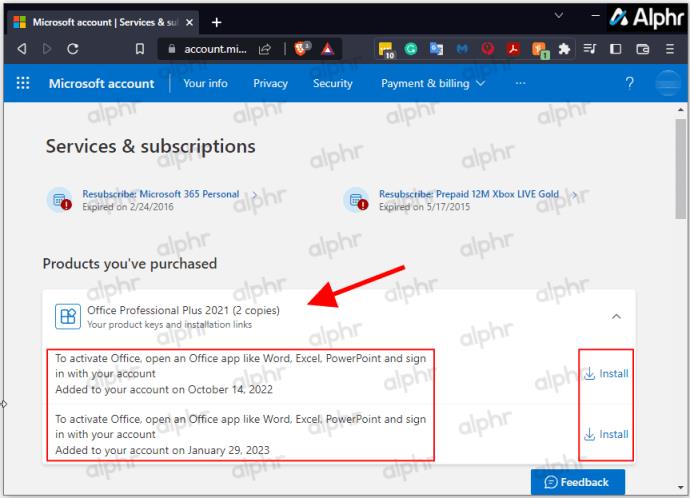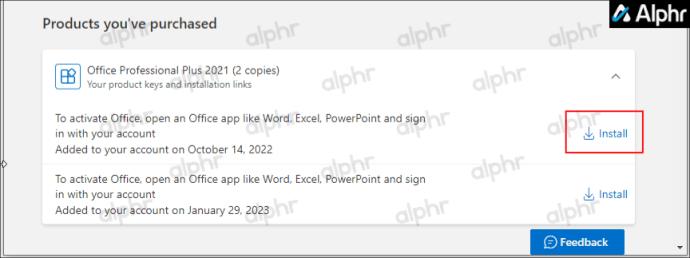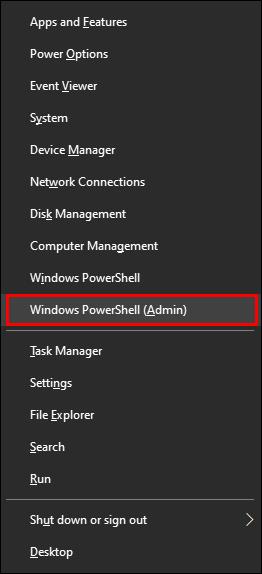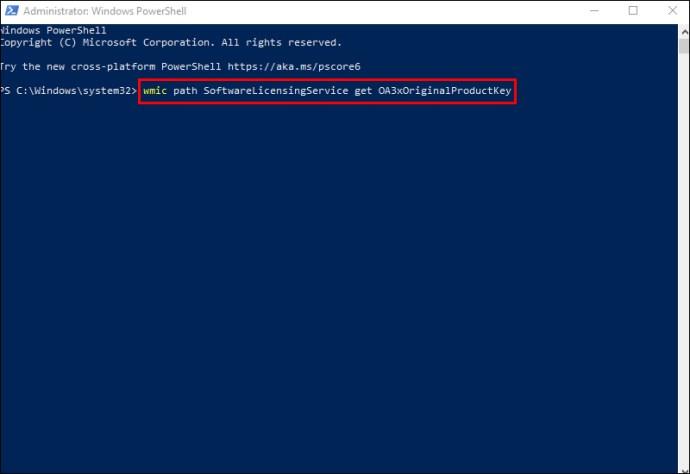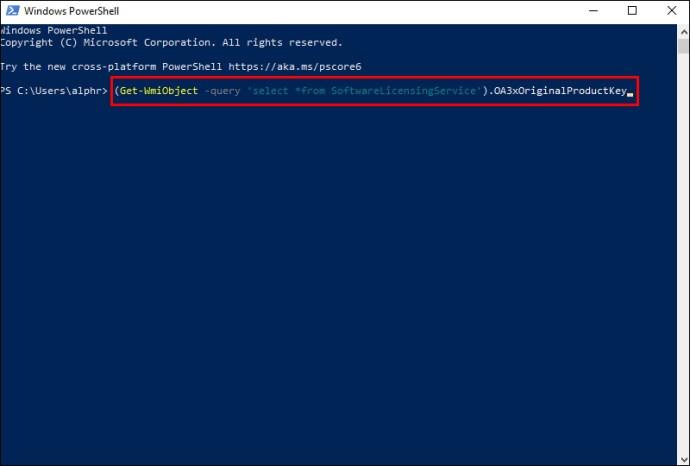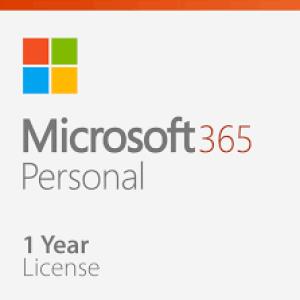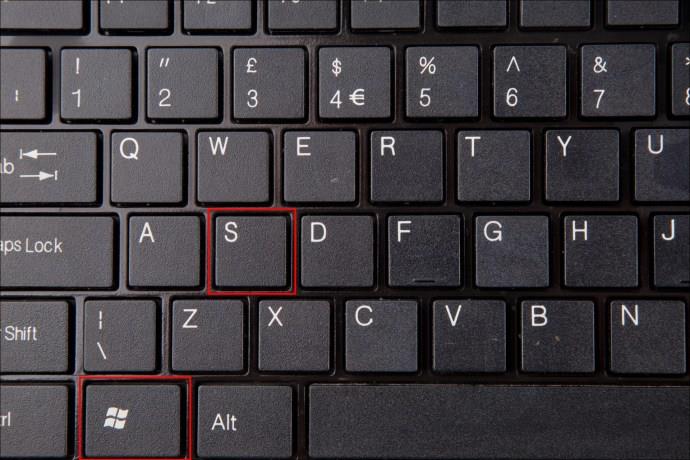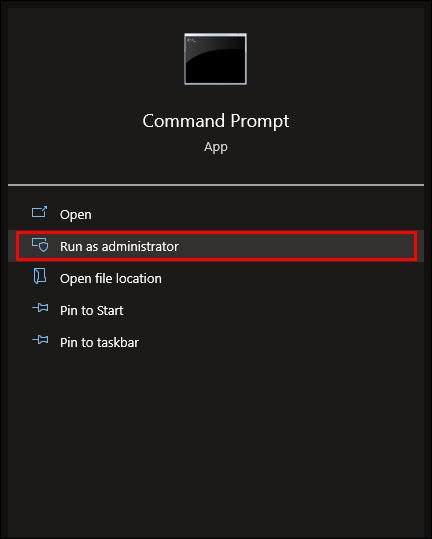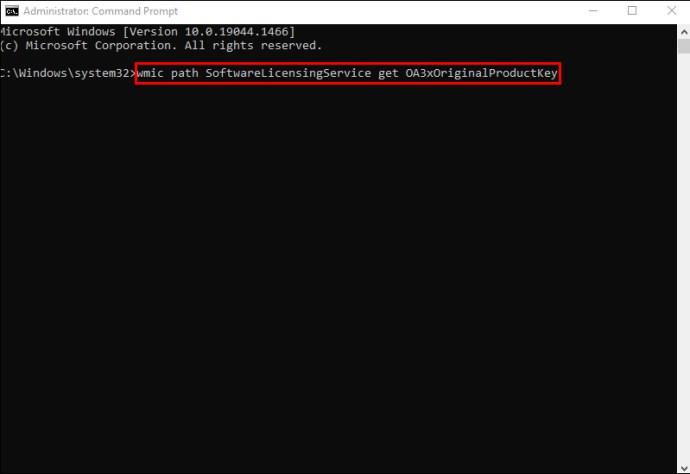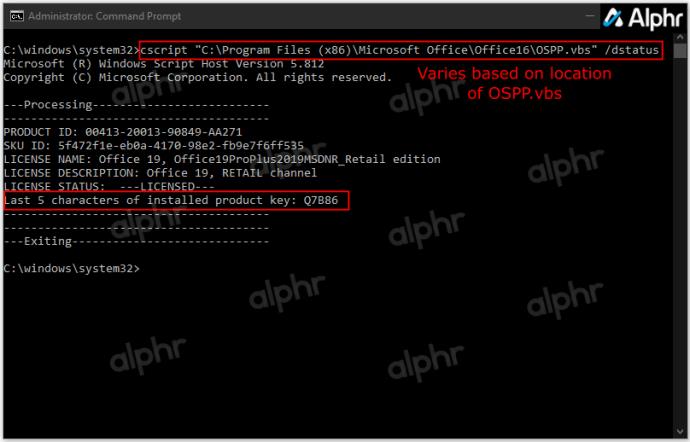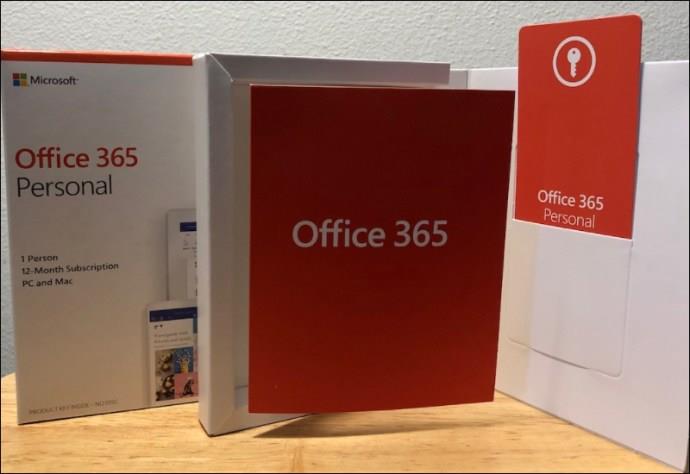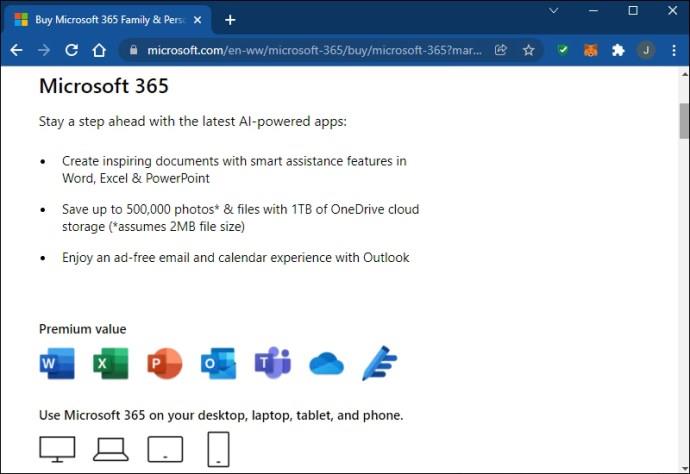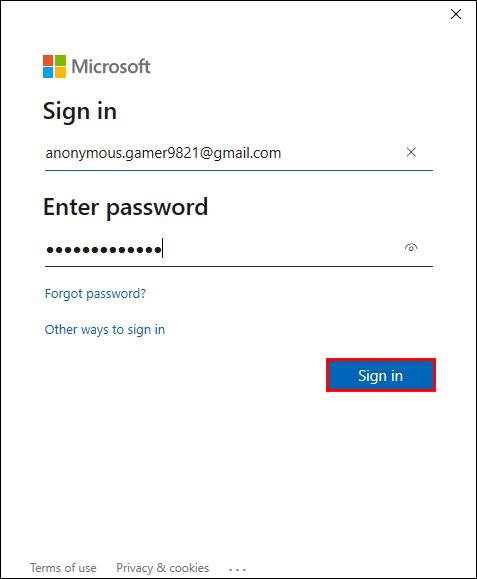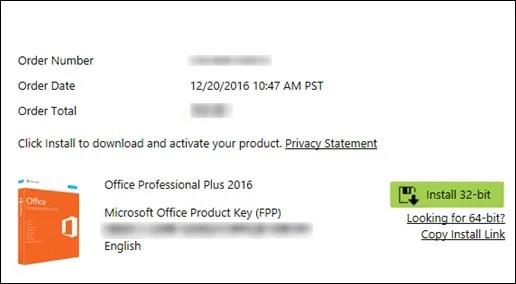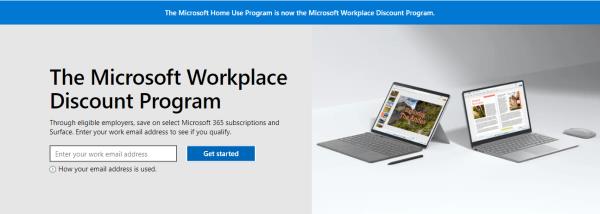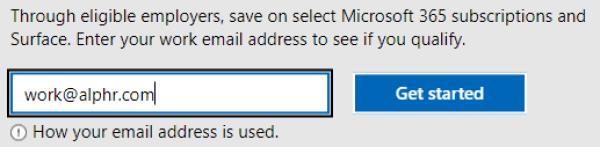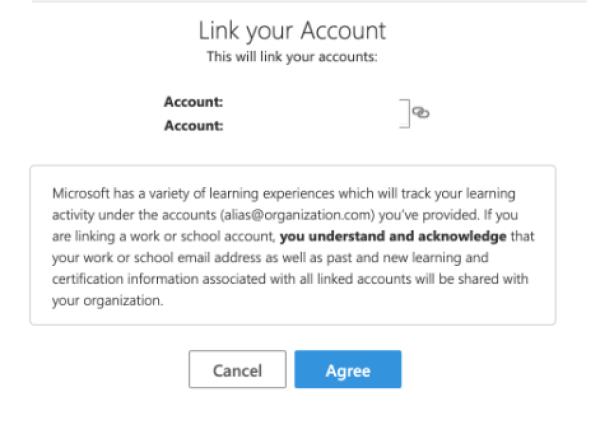Brzi odgovor:
- Pokrenite “ Command Prompt” kao administrator.
- Upišite sljedeće: cscript “C:\Program Files (x86)\Microsoft Office\Office16\OSPP.vbs” /dstatus i pritisnite “Enter”. Vaša lokacija OSPP.vbs može varirati.
- Vidjet ćete zadnjih pet znakova vašeg ključa proizvoda za Office.
- Prekopajte kako biste pronašli ključ pune duljine (kutija, račun, e-pošta itd.)
Imate li problema s ponovnom instalacijom Microsoft Officea? Najvjerojatnije ste zaboravili aktivacijski ključ proizvoda. Teško ga je pronaći pa biste mogli paničariti pokušavajući se sjetiti izgubljenog aktivacijskog koda. Postoje četiri vrste softvera Microsoft Office: Retail, Subscription, Volume i OEM. Svaki od njih ima specifične metode za instalaciju i ponovnu instalaciju, kao i način na koji se ključ proizvoda pohranjuje i koristi.
Nažalost, Microsoft je napravio promjene počevši od Officea 2013 , gdje se samo zadnjih pet znamenki ključa proizvoda pohranjuje na vašem računalu. Slika ispod odnosi se na Microsoft Office 2013 i novije, iako oni guraju svoje 365 pretplate.

Sve aplikacije koje tvrde da pružaju vaše ključeve sustava Office više nisu važeće. Naravno, možda negdje imaju skrivenu ili sitno ispisanu izjavu koja navodi da Office 13 i novije verzije nude samo zadnjih pet znamenki.
Zaključak je da ne postoji način da dobijete puni ključ proizvoda pomoću naredbi ili softvera treće strane osim ako ne koristite Office 2010 ili stariji. Vaša je jedina opcija pratiti instaliranje uređaja i odgovarajuće verzije sustava Office. Spremite sve račune ili e-poruke s licencama. Na taj način možete usporediti ispravnu verziju koristeći svoj popis nakon što dobijete zadnjih pet znakova trenutnog ključa proizvoda na računalu.
Jedini način da dobijete svih dvadeset pet znakova ključa proizvoda sustava Office je ako imate nešto od sljedećeg:
- Dobili ste Office tipku za glasnoću od administratora u vašoj organizaciji.
- Kupili ste računalo koje uključuje Office (obično samo na godinu dana) i ima naljepnicu s ključem proizvoda.
- Kupili ste fizičku, maloprodajnu verziju sustava Office s ključem proizvoda u pakiranju.
- Primili ste e-poruku od prodavatelja/distributera treće strane koja sadrži vaš novi ključ proizvoda.
- Imate Office 2010 ili stariji.
Nakon što registrirate ključ proizvoda za Office 2013 i noviji na svom Microsoftovom računu, vaše će računalo sadržavati samo zadnjih pet znakova ključa. Više vam neće trebati jer je Microsoft priložio instalacijski ključ vašem računu (iznimke u nastavku). Sve što trebate učiniti je prijaviti se i odabrati preuzimanje i instaliranje Officea iz odjeljka "Usluge i pretplate"—nije potreban ključ. Vaš ključ proizvoda umjesto toga postaje vaš Microsoft račun.
Postoji samo nekoliko iznimaka koje neće spremiti ključeve proizvoda sustava Office kao registrirani softver na vašem Microsft računu:
- Imate MSDN (Microsoft Software Developer Network) ključ proizvoda.
- Imate MAK (višestruki aktivacijski ključ)/KMS (usluge upravljanja ključem) ključ.
- Imate tipku za glasnoću.
Gore navedene iznimke zahtijevaju aktivaciju putem softvera putem telefona ili korištenjem "setup.office.com," "account.microsoft.com/billing/redeem" ili "setup.microsoft.com".
MOŽETE imati više od jedne verzije sustava Office na svom Microsft računu i više iste verzije. To je račun sa svim vašim licencama, a ne instalacija na računalu. Ako imate dvije ili više istih, javlja se broj kopija koje možete izabrati za trenutni uređaj.
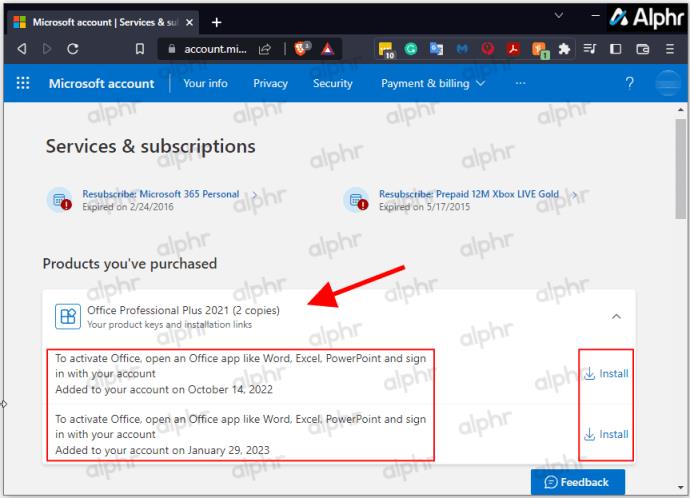
Kad god trebate ponovno instalirati Office na istom računalu ili ga prebaciti na drugo, možete preuzeti ispravnu ili željenu verziju sustava Office sa svog računa i instalirati je bez potrebe za ključem proizvoda. Korištenje drugog računala će deaktivirati prethodno, a možda ćete morati koristiti telefonsku aktivaciju osim ako nemate pretplatu na 365 koja to automatski obrađuje. Za licence koje dopuštaju više od jednog računala, trebalo bi se automatski aktivirati nakon otvaranja. Priložit će ga istom Microsft računu na kojem je pohranjen.
Da, još uvijek možete koristiti ključeve proizvoda za instaliranje sustava Office 2013, 2016, 2019, 2021 i 365 ako ga imate. Nakon toga, ključ postaje vaš Microsoftov račun osim ako nije MAK, KMS, MSDN ili neka druga količinska licenca/ključ.
Kako pronaći svoj ključ proizvoda Microsoft Office 2013/2016/2019/2021 na računalu sa sustavom Windows
Budući da ne možete dobiti puni ključ proizvoda sa svog uređaja, ili u većini slučajeva, sa svog Microsoft računa, morate malo više raditi. Zadnjih pet znakova ključa proizvoda MOŽETE dobiti s računala pomoću naredbi ili softvera treće strane traženjem izvorne e-pošte za kupnju, dobivanjem pakiranja proizvoda ili kontaktiranjem administratora da ponovno primite ključ.
Prilikom dobivanja zadnjih pet znakova, ovisno o verziji sustava Office koju provjeravate, koraci za pristup djelomičnom ključu malo su drugačiji.
Dobivanje ključa proizvoda za Office s vašeg Microsoft računa
Ako ste licencu za Windows kupili putem Microsoftove trgovine, ključ proizvoda dodan je vašem Microsoft računu. To znači da vam je Microsoft poslao ključ u potvrdnoj e-poruci. Pretražite pristiglu poštu da biste je pronašli. Ako ga ne vidite, prođite kroz mapu bezvrijednog sadržaja. Ako ste ga već aktivirali, ključ je nestao i pripojen je vašem Microsoftovom računu. Idite na svoj račun i odaberite instalaciju Officea iz odjeljka "Pretplate i usluge".
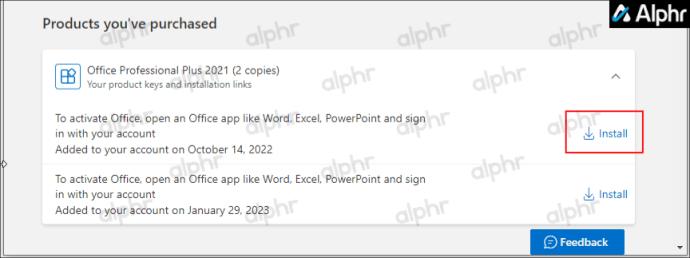
Kako pronaći ključ proizvoda za Office na Windows 10 i Windows 11
Sa sustavima Windows 10 i 11 možete koristiti Powershell, naredbeni redak, registar ili čak softver treće strane za oporavak zadnjih pet znakova ključa proizvoda. Kada to dobijete, možete pretraživati svoje račune e-pošte u potrazi za podudaranjem i dobiti potpuni ključ, pronaći originalno pakiranje koje uključuje tih zadnjih pet znakova ili kontaktirati svog administratora u mrežnim situacijama.
Kako pronaći ključ proizvoda sustava Office pomoću Windows PowerShell ili naredbenog retka
Ako tražite ključ proizvoda Microsoft Office u sustavu Windows 10 ili 11, možete upotrijebiti jednu od dvije naredbe Windows PowerShell ili Command Prompt, ovisno o verziji sustava Office i načinu na koji ste ga dobili.
Sve dok je verzija sustava Office kupljena putem Workplace Discount Program (bivši Program za kućnu upotrebu), možete koristiti naredbu “SoftwareLicensingService”. Za dobivanje prethodno ili trenutno instaliranog ključa proizvoda, možete koristiti naredbu “OSPP.vbs”. Još jednom, dobit ćete samo zadnjih pet znakova budući da je to sve što Windows pohranjuje na vašem računalu.
Da biste pronašli zadnjih pet znakova ključa proizvoda sustava Office pomoću PowerShell u sustavu Windows 10/11, učinite sljedeće:
- Istovremeno pritisnite tipke Windows + X.

- Odaberite Windows PowerShell (Administrator) ili Naredbeni redak (Administrator) .
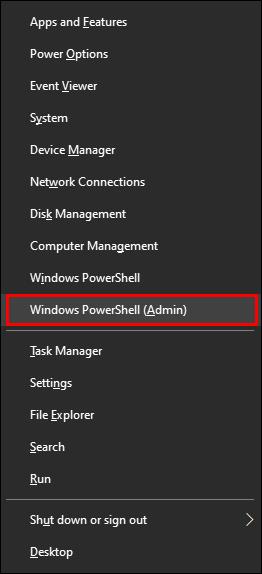
- Za softver Workplace Discount Program upišite:
wmic path SoftwareLicensingService get OA3xOriginalProductKey
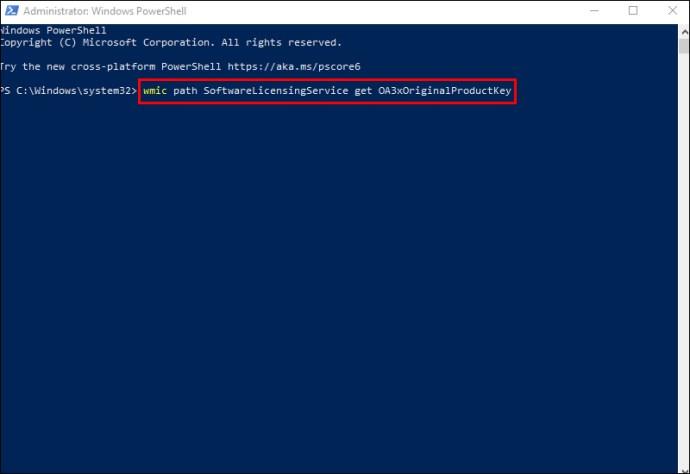
- Također možete koristiti sljedeće:
(Get-WmiObject -query 'select * from SoftwareLicensingService').OA3xOriginalProductKey
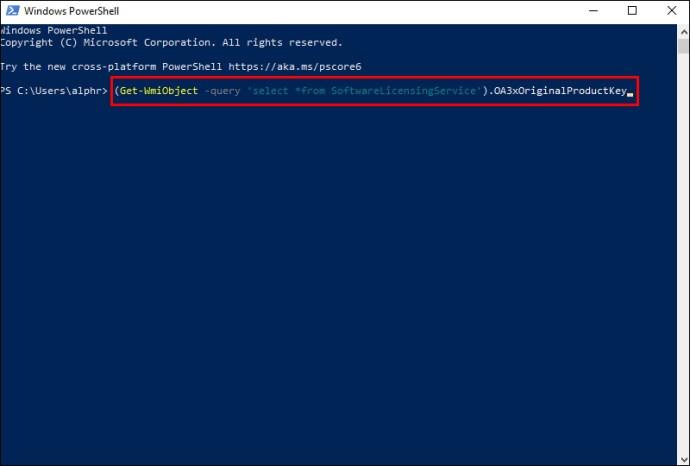
- Vaš ključ proizvoda trebao bi se pojaviti nakon što se naredba izvrši. Ako ne, imate maloprodajnu verziju Officea umjesto digitalne. Prijeđite na sljedeći korak.
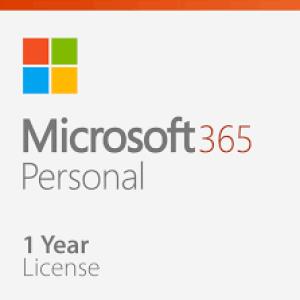
- Zalijepite odgovarajući tekstualni niz naveden u nastavku (ispravna lokacija “OSPP.vbs), a zatim pritisnite “Enter” da biste ga izvršili:
Office 2016-2021 (32-bitni) na 32-bitnom Windows OS-
cscript "C:\Program Files\Microsoft Office\Office16\OSPP.vbs" /dstatus
u Office 2016-2021 (32- bit) na 64-bitnom Windows OS
cscript "C:\Program Files (x86)\Microsoft Office\Office16\OSPP.VBS" /dstatus
Office 2016-2021 (64-bitni) na 64-bitnom Windows OS
cscript "C:\Program Files\Microsoft Office\Office16\OSPP.VBS" /dstatus
Office 2013 (32-bitni) na 32-bitnom Windows OS
cscript "C:\Program Files\Microsoft Office\Office15\OSPP.VBS" /dstatus
Office 2013 (32-bitni) na 64-bitnom bit Windows OS
cscript "C:\Program Files (x86)\Microsoft Office\Office15\OSPP.vbs" /dstatus
Office 2013 (64-bit) na 64-bitnom Windows OS
cscript "C:\Program Files (x86)\Microsoft Office\Office15\OSPP.VBS" /dstatus
Office 2010 (32-bit) na 32-bitnom Windows OS
cscript "C:\Program Files\Microsoft Office\Office14\OSPP.VBS" /dstatus
Office 2010 (32-bit) na 64-bitnom Windows OS
cscript "C:\Program Files (x86)\Microsoft Office\Office14\OSPP.VBS" /dstatus
Office 2010 (64-bitni ) bit) na 64-bitnom Windows OS-
cscript "C:\Program Files\Microsoft Office\Office14\OSPP.VBS" /dstatus
u Office 2007 (32-bitni) na 32-bitnom Windows OS-u
cscript "C:\Program Files\Microsoft Office\Office12\OSPP.VBS" /dstatus
Office 2007 (32-bitni) na 64-bitnom Windows OS-u
cscript "C:\Program Files (x86)\Microsoft Office\Office12\OSPP.VBS" /dstatus
Office 2007 (64-bitni) na 64-bitnom Windowsu OS
cscript "C:\Program Files\Microsoft Office\Office12\OSPP.VBS" /dstatus
Office 2003 (32-bitni) na 32-bitnom Windows OS-u
cscript "C:\Program Files\Microsoft Office\Office11\OSPP.VBS" /dstatus
Office 2003 (32-bitni) na 64-bitnom Windows OS-u
cscript "C:\Program Files (x86)\Microsoft Office\Office11\OSPP.VBS" /dstatus
Office 2003 (64-bitni) na 64-bitnom Windows OS-u
cscript "C:\Program Files\Microsoft Office\Office11\OSPP.VBS" /dstatus
Da biste pronašli ključ proizvoda pomoću naredbenog retka u sustavu Windows 10/11, učinite sljedeće:
- Istovremeno pritisnite tipke Windows + S za otvaranje Windows pretraživanja.
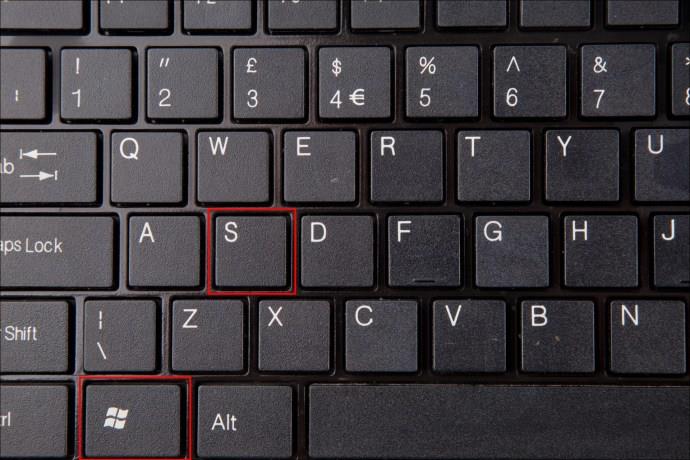
- Upišite “
cmd” i odaberite Pokreni kao administrator iz rezultata pretraživanja.
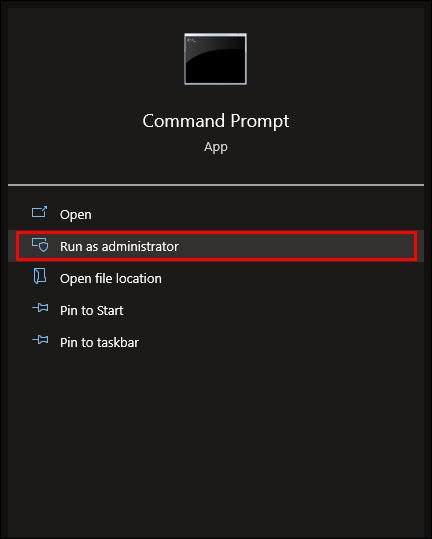
- Za softver Workplace Discount Program zalijepite sljedeće u skočni naredbeni prozor:
wmic path SoftwareLicensingService get OA3xOriginalProductKey.
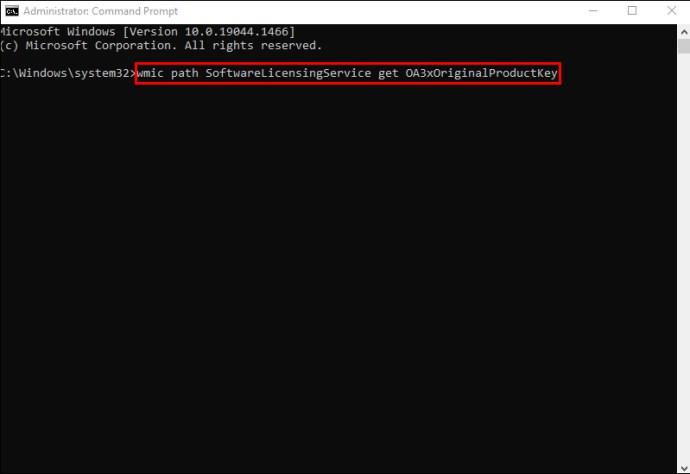
- Vaš djelomični ključ bi se trebao pojaviti na ekranu. Ako se ništa ne prikaže ili se ponavlja kao "
OA3xOriginalProductKey", nemate softver Workplace Discount Program. Isprobajte "OSPP.VBS" Powershell naredbe iznad u naredbenom retku.
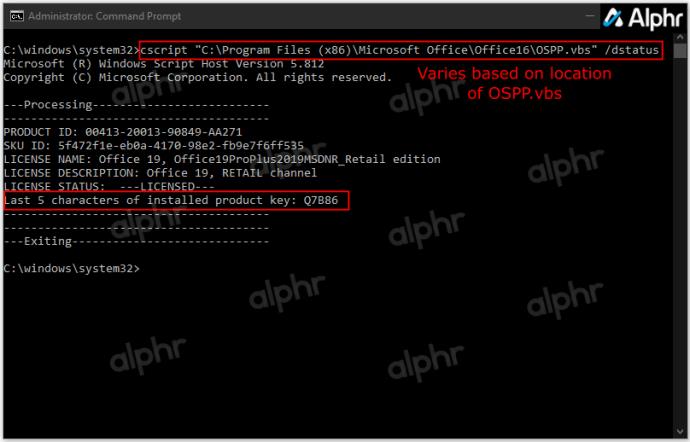
Kako pronaći ključ proizvoda Microsoft Office na Macu
Postoje i različiti načini otključavanja Microsoft Officea na vašem MacBooku.
Prvo pokušajte upotrijebiti jednokratni PIN. Učiniti tako:
- Pronađite pakiranje ili karticu koju ste dobili uz Microsoft Office.
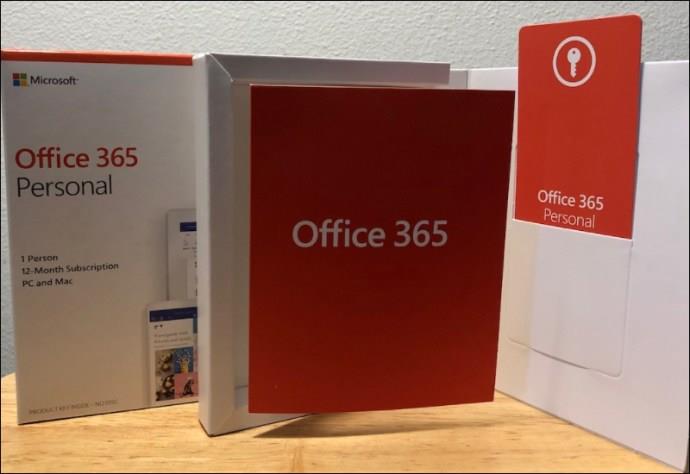
- Kada pronađete PIN, upišite ga na ovom Microsoftovom web-mjestu .
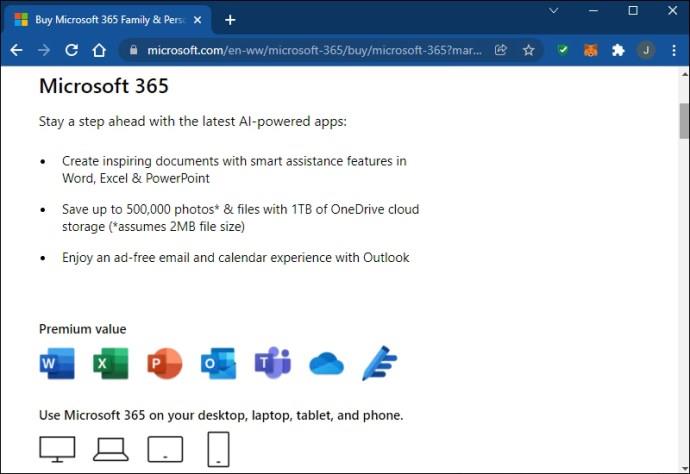
Ova metoda će vratiti vaš ključ samo ako nikada niste koristili PIN.
Ključ proizvoda mogao bi biti spremljen na stranici vašeg računa ako ste ga prije koristili. Da biste ga locirali na svojoj stranici:
- Prijavite se na svoj Microsoft račun.
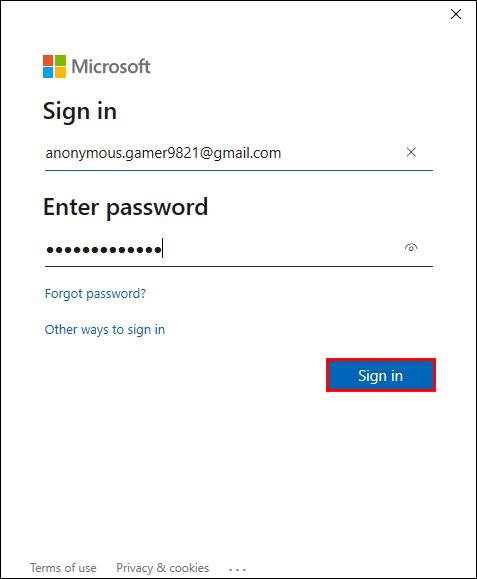
- Dodirnite "Prikaži ključ proizvoda" , a zatim ga pronađite na zaslonu.
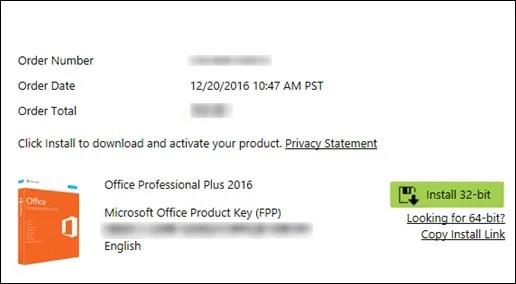
Trebali biste primiti ključ proizvoda u svoju pristiglu poštu kada preuzmete Office iz internetske trgovine. Kada tražite račun u svojoj e-pošti, također prođite kroz mapu s bezvrijednom poštu.
Ako ste kupili DVD kopiju sustava Office, provjerite unutrašnjost kutije za DVD. Trebali biste vidjeti ključ proizvoda na žutoj naljepnici.
Kako pronaći ključ proizvoda Microsoft Office u Microsoft Workplace programu popusta
Vaš Mac možda koristi Microsoft Workplace Discount Program verziju sustava Office. U tom slučaju ćete morati dobiti šifru proizvoda umjesto ključa.
Evo kako pronaći kôd:
- Uključite se u Workplace program popusta .
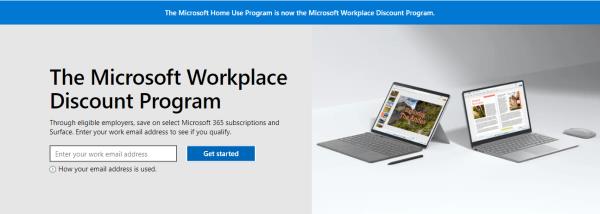
- Upišite svoju zemlju ili regiju i poslovnu adresu e-pošte.
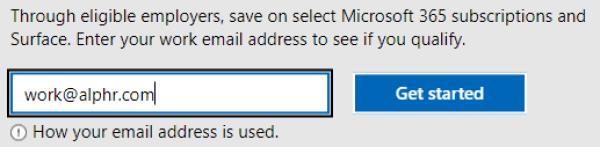
- Odaberite Ne znam svoj programski kod i dodirnite Potvrdi e-poštu .
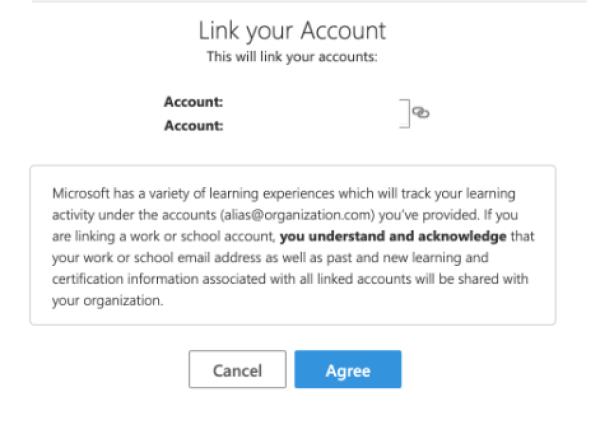
Ovi koraci će vam omogućiti da dohvatite svoj kod proizvoda.
Kako pronaći svoj Microsoft Office ključ proizvoda pomoću softvera treće strane
Korištenje dodatnog softvera ponekad može biti komplicirano. Ali alati kao što su RecoverKeys i XenArmor All-In-One KeyFinder Pro čine pronalaženje vašeg ključa proizvoda relativno jednostavnim. Naravno, vaše računalo pohranjuje samo zadnjih pet znakova vašeg ključa proizvoda za Office 2013 i novije, ali 2010 i starije će prikazati puni ključ.
Dobivanje vašeg ključa proizvoda za Office iz maloprodaje
Licencirana maloprodajna trgovina također može prodavati fizičke Windows proizvode. Dolaze u kutiji s malom karticom koja sadrži ključ proizvoda Microsoft Office. Mnoge trgovine također prodaju Office u obliku kartice ili kao digitalno preuzimanje, što je sada češće. Ako ste spremili karticu iz bilo kojeg maloprodajnog artikla koji ste kupili, okrenite je da vidite ključ.
Također, možda ste slikali ključ kao rezervnu kopiju na mreži. Ako sumnjate da ste spremili sliku, prođite kroz svoju galeriju dok ne pronađete onu koja odgovara zadnjih pet znakova.
Alternativno, kada kupite računalo, ključ proizvoda možete pronaći na naljepnici kućišta računala ili u tiskanim materijalima. Iako se naljepnica s vremenom može izbrisati, možete provjeriti svoj uređaj da vidite je li ključ još uvijek vidljiv.
Osobni ili profesionalni život većine ljudi vrti se oko učestalog pristupa Microsoftovim proizvodima. Kada nadogradite ili ponovno instalirate svoj softver, zaključavanje vašeg Office Suitea može biti frustrirajuće, pogotovo ako ste zaboravili ključ proizvoda.
Dobra vijest je da imate sve potrebne alate za zaobilaženje ovog problema. Bez obzira koristite li PC ili Mac, ovaj vam je članak, nadamo se, pomogao pronaći ključ proizvoda bilo kada i bilo gdje.
Kada ste zadnji put morali tražiti svoj Microsoft Office ključ? Kako ste ga obnovili? Recite nam u odjeljku za komentare.